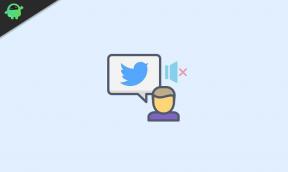IOS 16 Siri werkt niet of praat terug, hoe op te lossen? (Werkt voor 16.1 en 16.2)
Gemengde Berichten / / April 29, 2023
iOS 16 is de meest recente versie van het besturingssysteem van Apple. De upgrade van het iOS 16-besturingssysteem is beschikbaar voor degenen die een iPhone XR of nieuwer hebben. Dit is bijna universeel bijgewerkt op apparaten. Ze kunnen verschillende nieuwe functies gebruiken zodra ze updaten naar iOS 16. Na het updaten naar iOS 16 ondervinden sommige klanten echter bepaalde problemen.
Sommige gebruikers melden dat Siri niet werkt of niet terug praat. Dus om het op te lossen zoeken ze naar oplossingen. Als u ook iemand bent die met dit probleem wordt geconfronteerd en op zoek is naar oplossingen, hoeft u zich geen zorgen te maken. Deze gids is voor jou. In deze gids hebben we verschillende methoden gedeeld waarmee u het probleem Siri werkt niet kunt oplossen. Zorg er dus voor dat u de volledige gids leest om het probleem op te lossen.
Lees ook
iOS 16.2 veroorzaakt batterijverbruik op Apple Watch: hoe op te lossen?
Apple HomeKit-uitnodiging werkt niet in iOS 16.2: hoe op te lossen?
iOS 17 releasedatum, functies en ondersteunde apparaten
Oplossing: iOS 16 kan geen fout met beveiligingssleutels toevoegen
Fix: iOS 16.3 Spotlight Search is te traag
Hoe op te lossen als iOS 16 iMessage niet werkt
Is het veilig om bètaprofielen van iOS 17 te downloaden van een website van derden?

Pagina-inhoud
- Waarom sta je tegenover Siri werkt niet of praat niet terug op iOS 16?
-
Hoe te repareren dat Siri niet werkt of niet terug praat op iOS 16?
- 1. Schakel Hey Siri in op je iPhone
- 2. Controleer Siri Voice Feedback-instellingen
- 3. Controleer het Siri-volume
- 4. Controleer de microfoon van je iPhone
- 5. Controleer de taal van Siri
- 6. Controleer de server van Siri
- 7. Controleer de internetverbinding
- 8. Start je iPhone opnieuw op
- 9. Schakel de energiebesparende modus uit
- 10. Geef Siri toegang tot de locatie
- 11. Schakel iPhone-dictaat in en uit
- 12. Installeer iOS 16 opnieuw
- 13. Reset netwerk instellingen
- Conclusie
Waarom sta je tegenover Siri werkt niet of praat niet terug op iOS 16?
Er zijn veel redenen waarom u wordt geconfronteerd met het probleem dat Siri niet werkt of niet praat. Enkele van deze redenen worden hieronder gegeven.
- Je internet werkt niet goed
- Je hebt Hey Siri niet ingeschakeld na de update
- De microfoon van je iPhone werkt niet
- Er is een serverprobleem
- Er is een softwareprobleem
Hoe te repareren Siri werkt niet of praat niet terug op iOS 16?
Nu u de redenen voor dit probleem kent, laten we eens kijken hoe u het kunt oplossen. Hieronder staan de methoden die u kunt volgen om het probleem met Siri dat niet werkt op te lossen.
1. Schakel Hey Siri in op je iPhone
De eerste methode die u kunt proberen om het probleem op te lossen, is door Hey Siri op uw iPhone in te schakelen. Soms wordt Hey Siri na het updaten naar iOS 16 uitgeschakeld. Controleer dus na het updaten of het is ingeschakeld of niet. Je kunt Hey Siri toestaan met behulp van de volgende stappen:
Advertenties
- Ga naar de Instellingen van je iPhone.
- Ga naar de optie Algemeen
- Selecteer de Siri-optie
- Schakel nu Sta Hey Siri in.
Controleer daarna of Siri op je iPhone werkt of niet. Als het nog steeds niet werkt, probeer dan de volgende stap.
2. Controleer Siri Voice Feedback-instellingen
De volgende stap die u kunt proberen om het probleem met Siri dat niet werkt of niet praat op te lossen, is door de Siri Voice Feedback-instellingen te controleren. Hiervoor moet u de onderstaande stappen volgen.
- Open de Instellingen van je iPhone
- Klik nu op Siri en Zoeken
- Selecteer de optie Gesproken feedback.
- Klik op Altijd aan.
Nadat u dit hebt gedaan, blijft Siri gesproken feedback geven, zelfs als u de ringschakelaar uitschakelt.
3. Controleer het Siri-volume
Advertentie
De volgende stap die u kunt proberen om het probleem met Siri die niet praat op te lossen, is door het Siri-volume aan te passen. Het volume van Siri kan onafhankelijk van het volume op je iPhone worden gewijzigd. Het kan zijn dat Siri reageert, maar het volume is laag. Je kunt dus niet luisteren. We raden u aan Siri te openen en het volume te verhogen als ze niet spreekt of reageert zoals verwacht.
4. Controleer de microfoon van je iPhone
De volgende methode die u kunt proberen om het probleem op te lossen, is door de microfoon van uw iPhone te controleren. Een van de redenen waarom Siri niet werkt of niet praat, is dat de microfoon van je iPhone niet werkt. Als de microfoons op uw iPhone niet goed werken, hoort Siri mogelijk niet wat u zegt of antwoordt u niet. Zorg ervoor dat de microfoons vrij en schoon zijn. Verwijder de schermbeschermers of hoesjes die de microfoons kunnen bedekken, maak de microfoons schoon met een extreem zachte tandenborstel en probeer Siri nog een keer. Als Siri nog steeds niet werkt, probeer dan de volgende stap.
5. Controleer de taal van Siri
De volgende stap die we u zullen voorstellen om het probleem met Siri dat niet werkt op te lossen, is door de taal van Siri te controleren. Zorg ervoor dat je de juiste taal voor Siri hebt geselecteerd, zodat ze naar je kan luisteren en op je kan reageren. Om de Siri-taal te controleren, moet u de onderstaande stappen volgen.
- Open de Instellingen van je iPhone.
- Ga naar de optie Algemeen.
- Kies de Siri-optie.
- Ga nu naar taal.
- Selecteer de taal die u spreekt, niet de taal waarin u wilt dat Siri tegen u praat.
Controleer daarna of Siri nu werkt en op u reageert of niet. Als Siri nog steeds niet reageert, probeer dan de volgende stap.
6. Controleer de server van Siri
De volgende methode om het probleem met Siri dat niet werkt op te lossen, is door de Apple-server te controleren. Als de Apple-server niet werkt, werkt Siri niet goed. We raden u dus aan om naar de Apple Support System Status te gaan en te controleren of er een probleem is met Siri of niet. Als er een probleem is, moet u enige tijd wachten totdat Apple het probleem heeft opgelost.
7. Controleer de internetverbinding
De volgende methode die u kunt proberen om het probleem op te lossen, is door uw internetverbinding te controleren. Als je geen goede internetverbinding hebt, zal Siri niet goed werken. We raden u dus aan om te controleren of uw internet goed werkt of niet. U kunt uw internetsnelheid controleren via elke internetsnelheidstesterwebsite.
Je kunt ook de truc met de vliegtuigmodus proberen. Om deze truc te doen, moet je de onderstaande stappen volgen.
- Open de Instellingen van je iPhone.
- Klik op Vliegtuigmodus.
- Schakel nu de vliegtuigmodus in.
- Start daarna het apparaat opnieuw op.
- Ga nogmaals naar instellingen. En schakel de vliegtuigmodus uit.
- Wacht tot je apparaat opnieuw verbinding maakt met het netwerk.
- Controleer nu of Siri werkt of niet.
Als Siri nog steeds niet werkt, probeer dan je router te repareren. U moet de onderstaande stappen volgen om dit te doen.
- Ontkoppel alle apparaten, inclusief uw iPhone, die op de router zijn aangesloten.
- Zet je router uit.
- Wacht enige tijd en zet dan de router aan.
- Verbind al uw apparaten, inclusief uw iPhone, opnieuw met de router.
Controleer nu of Siri werkt of niet. Als Siri nog steeds niet werkt, probeer dan de volgende stap.
8. Start je iPhone opnieuw op
De volgende methode om het probleem op te lossen, is door het apparaat opnieuw op te starten. Er kunnen problemen zijn met uw iPhone. We raden u dus aan uw iPhone opnieuw op te starten om deze problemen op te lossen. Houd de aan / uit-knop op uw iPhone 10-15 seconden ingedrukt. De rode uitschakelschuif is zichtbaar; sleep het gewoon om de telefoon uit te schakelen. Schakel na enige tijd uw iPhone in. Controleer na het inschakelen of Siri nu werkt of niet. Als Siri nog steeds niet werkt, probeer dan de volgende methode.
9. Schakel de energiebesparende modus uit
De volgende methode die u kunt proberen om het probleem op te lossen, is door de energiebesparende modus uit te schakelen. Om de hoeveelheid stroom die de iPhone verbruikt te verminderen, zijn er verschillende apps, waaronder Hey Siri, Achtergrond-app vernieuwen, e-mail ophalen, automatische downloads en andere visuele effecten werken niet in de energiebesparende modus is gebruikt. Als gevolg hiervan zal Hey Siri niet antwoorden wanneer uw iPhone in de energiebesparende modus staat. We raden u daarom aan de energiebesparende modus uit te schakelen om het probleem op te lossen. Hiervoor moet u de onderstaande stappen volgen.
- Ga naar de Instellingen van je iPhone.
- Ga naar de optie Beslag.
- Schakel nu de energiebesparende modus uit.
Controleer daarna of Siri nu werkt en reageert of niet. Als Siri nog steeds niet reageert, probeer dan de volgende stap om het probleem op te lossen.
10. Geef Siri toegang tot de locatie
De volgende methode om het probleem met Siri dat niet werkt op te lossen, is door Siri toegang te geven tot de locatie. Voor sommige vragen, zoals routebeschrijvingen of het weer, moet Siri op de hoogte zijn van uw locatie. Daarom moet u Locatieservices inschakelen om Siri correct te laten werken. Om de locatie in te schakelen, moet u de onderstaande stappen volgen:
- Open de Instellingen van je iPhone
- Ga naar Privacy
- Selecteer Locatieservices
- Kies nu Siri en dicteren
- Kies Bij gebruik van de app-optie
Controleer hierna of Siri nu goed werkt of niet.
11. Schakel iPhone-dictaat in en uit
Een andere methode waarmee u het probleem kunt oplossen, is door het iPhone-dictaat in en uit te schakelen. Op de iPhone en iPad kan de dicteerfunctie worden gebruikt om de typetijd te verkorten. Deze functie kan er soms voor zorgen dat Siri stopt met spreken. Het kan worden uit- en weer ingeschakeld door de volgende stappen te volgen:
- Open de Instellingen van je iPhone
- Ga naar de optie Algemeen
- Klik op de optie Toetsenbord.
- Zoek nu naar Dicteren inschakelen
- Als het is ingeschakeld, klikt u erop om het uit te schakelen. U kunt het weer inschakelen door er nogmaals op te klikken.
- Controleer nu of Siri werkt en reageert of niet. Als Siri nog steeds niet werkt of niet reageert, ga dan naar de volgende stap.
12. Installeer iOS 16 opnieuw
De volgende methode om het probleem met Siri dat niet werkt op te lossen, is door iOS 16 opnieuw te installeren. Nadat u de bovenstaande oplossingen hebt geprobeerd en Siri nog steeds niet reageert, moet u iOS 16.0.3 of de versie die uw iPhone gebruikt op het moment dat deze bug zich voordoet, schoon installeren. Gebruikers beweren dat door deze methode te gebruiken, problemen met Siri en dicteren zijn opgelost.
Voordat u deze methode probeert, raden we u aan een gecodeerde iPhone-back-up uit te voeren. Om iOS 16 opnieuw te installeren, moet u de onderstaande stappen volgen.
- Open de Instellingen van je iPhone
- Selecteer Algemeen.
- Ga naar de opslag van de iPhone.
- Zoek nu het iOS 16-bestand en klik erop.
- Om het bestand te wissen, klikt u daarna op Update verwijderen.
Om de update opnieuw te downloaden, moet u de onderstaande stappen volgen.
- Open Instellingen van je iPhone.
- Selecteer Algemeen.
- Klik op Software-update.
- Download en stel nu de meest recente iOS in.
Controleer daarna of Siri nu werkt of niet. Als Siri nog steeds niet werkt en niet reageert, probeer het dan in de volgende stap op te lossen.
13. Reset netwerk instellingen
De volgende en laatste stap om het probleem op te lossen, is door de netwerkinstellingen opnieuw in te stellen. In de meeste gevallen zal het uitvoeren van deze actie snel alle netwerkverbindingsproblemen oplossen die Siri-problemen kunnen veroorzaken. Een nadeel is dat het hele netwerk wordt gereset. Anders gezegd, de wifi-instellingen en het wachtwoord worden verwijderd. U moet het wachtwoord opnieuw invoeren om verbinding te maken met wifi. We raden u dus aan deze methode alleen te proberen als u het probleem met de bovenstaande methoden niet kunt oplossen. Volg de onderstaande stappen om de netwerkinstellingen te resetten.
- Open de instellingen van je iPhone
- Ga naar Reset-optie
- Klik op Netwerkinstellingen resetten
- Voer nu het wachtwoord in
- Klik op Netwerkinstellingen resetten.
- Nadat je dit hebt gedaan, zijn je problemen opgelost. En Siri zal correct werken.
Conclusie
Dit was allemaal voor de gids over hoe te repareren als Siri niet werkt of niet reageert op iOS 16. We hopen dat je door de bovenstaande methoden te gebruiken het probleem hebt kunnen oplossen en nu Siri kunt gebruiken. Als je alle methoden hebt geprobeerd en Siri werkt ook niet en reageert niet, neem dan contact op met Apple Support omdat er mogelijk hardwareproblemen zijn met je iPhone. Bezoek onze website voor meer van dergelijke handleidingen op iPhones.